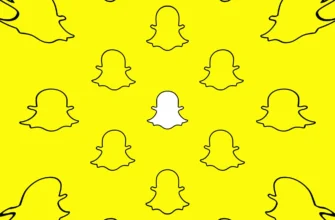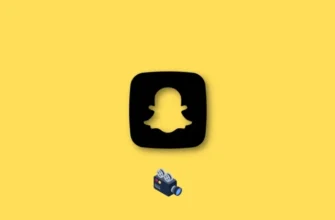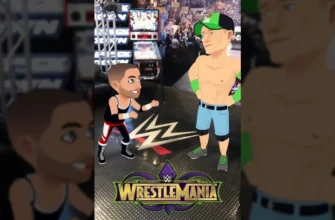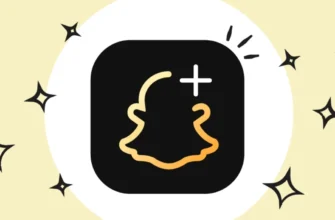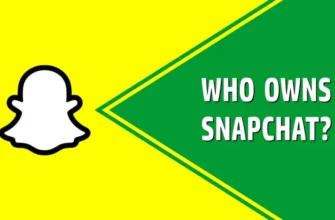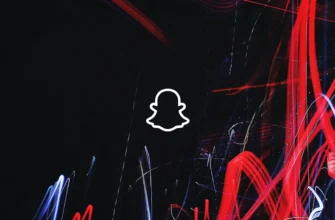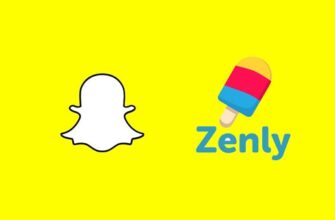Snapchat to jedna z najbardziej rozrywkowych aplikacji społecznościowych, jakie mamy na naszym stole. Od wysyłania niekończących się pasm po podłączanie się do Snapchat Memories, zabawa jest prawdziwa. W tym artykule dowiesz się, jak naprawić niedziałające mapy Snapchata na kilka prostych sposobów.
Nagły tłok na Snapchacie wyraźnie uzasadnia wszystkie nieproszone błędy pojawiające się w aplikacji. Tam, gdzie niektóre konta są tymczasowo wyłączone, a niektórzy twierdzą, że serwer Snapchata nie działa. Wiemy jednak, że wszystko zostanie naprawione na kilka prostych sposobów.
Przejdź przez ten artykuł i dowiedz się Jak naprawić niedziałające mapy Snapchata na 7 sposobów. Poniżej znajduje się nasza lista 7 obiecujących poprawek dla usterki lokalizacji Snapchata, które z pewnością naprawią błąd powodowany na mapach Snapchata.
Jak naprawić niedziałające mapy Snapchata na 7 sposobów?
Czy mapy Snapchata nie działają?? Rozumiemy twój ból. Mapy Snapchata działają jako wybawienie dla nas, gdy nie możemy sprawdzić naszych bliskich przyjaciół, a nieproszona usterka na tym samym naprawdę działa nam na nerwy.
Oto jak naprawić niedziałające mapy Snapchata na 7 sposobów:
1. Przyznawanie uprawnień do lokalizacji dla Snapchata

Snapchat wymaga uprawnień do lokalizacji, aby mapy Snapchata działały bez zarzutu. Oto jak przyznać uprawnienia do lokalizacji na Androidzie i iPhonie:
- Otwórz Snapchat na telefonie > i kliknij przycisk Ikona profilu w lewym górnym rogu ekranu.
- Stuknij w ikonę Ikona ustawień na ekranie > przewiń stronę w dół, aby zlokalizować ikonę profilu Usługi dodatkowe na ekranie.
- Kliknij przycisk Zarządzanie w sekcji Usługi dodatkowe > dotknij Uprawnienia > i dotknij przycisku Lokalizacja Opcja zezwalająca Snapchatowi na używanie Twojej lokalizacji na mapie Snap.
- I natychmiast zostaniesz przeniesiony na stronę Strona lokalizacji w ustawieniach telefonu’. Jeśli korzystasz z Androida, przełącz opcję Lokalizacja, a jeśli korzystasz z iPhone’a, kliknij opcję ‘Podczas korzystania z aplikacji‘.’
2. Sprawdź ustawienia lokalizacji

Innym sposobem na naprawienie niedziałającej mapy Snapchata jest sprawdzenie ustawień lokalizacji na urządzeniu. Twoim głównym zadaniem jest praca nad ustawieniami lokalizacji, aby mapy Snap działały idealnie od nowa.
Postępuj zgodnie z poniższymi instrukcjami, aby zaktualizować ustawienia lokalizacji na Androidzie i iPhonie:
Android
- Naciśnij i przytrzymaj ikonę Snapchat ikona aplikacji na urządzeniu.
- Gdy na ekranie pojawi się menu podręczne, kliknij opcję Informacje o aplikacji.
- Gdy na ekranie pojawi się strona uprawnień, włącz opcję Zezwolenie na lokalizację aby umożliwić szybkie działanie mapy Snap.
iPhone
- Przejdź do ustawień na swoim iPhonie > przewiń stronę, aż znajdziesz Snapchat.
- Po znalezieniu Snapchata kliknij na niego > i poniżej opcji Zezwalaj Snapchatowi na dostęp kliknij Lokalizacja > i wybierz opcję Podczas korzystania z aplikacji lub Zawsze, zgodnie z własnymi preferencjami.
- Włącz także opcję Precyzyjna lokalizacja i gotowe.
3. Wyłącz tryb ducha

Jednym z głównych powodów, dla których mapy Snapchata nie działają, jest włączenie trybu Ghost Mode na Snapchacie. Oto przewodnik krok po kroku, jak wyłączyć tryb ducha na Snapchacie:
- Otwórz Snapchat na swoim urządzeniu > kliknij przycisk Ikona mapy w lewym dolnym rogu ekranu.
- Kliknij na sprzęt ikona w prawym górnym rogu ekranu.
- Na koniec przewiń stronę w dół i wyłączyć Tryb ducha.
4. Stabilne połączenie sieciowe

Niestabilne połączenie sieciowe nie pomoże w żaden sposób w płynnym działaniu mapy Snapchata. Twoje mapy Snapchata nawet się nie załadują i utkniesz na pustym ekranie.
Oto, jak uzyskać stabilne połączenie sieciowe, aby naprawić usterki map Snap:
- Przełącz się na nowy router Wi-Fi.
- Przełącz z danych mobilnych na Wi-Fi
Sprawdź, czy Twoje sieci wzrosną, a Mapy Snapchata zaczną działać poprawnie, czy nie.
5. Wyczyść pamięć podręczną Snapchata

Pamięć podręczna Snapchata również czasami staje się przeszkodą w kwestii niedziałających map Snapchata. Postępuj zgodnie z poniższymi instrukcjami, aby dowiedzieć się, jak wyczyścić pamięć podręczną Snapchata w kilku prostych krokach:
- Otwórz Snapchat > kliknij na profil bitmoji.
- Wybierz opcję ikona koła zębatego w prawym rogu ekranu.
- Przewiń stronę, aby znaleźć ikonę Działania na kontach opcja > kliknij Wyczyść pamięć podręczną poniżej.
- Na koniec kliknij Kontynuuj jeśli używasz Android i Wyczyść jeśli używasz iOS aby zakończyć kroki.
6. Zaktualizuj aplikację Snapchat

Ponieważ lista poprawek naprawiających niedziałające mapy Snapchata jest długa, inną metodą, którą mamy, jest porzucenie przestarzałej wersji Snapchata i pobranie najnowszej.
Przejdź do sklepu Google Play lub App Store i pobierz najnowszą wersję aplikacji Snapchat zgodnie z własnymi preferencjami.
7. Zainstaluj ponownie aplikację Snapchat

I tutaj jesteśmy do naszej ostatniej deski ratunku. Czy mapy snap działają nieprawidłowo?? Jeśli tak, nie martw się. Aby naprawić niedziałające Mapy Snapchata, jeśli żadna z powyższych metod nie zadziałała, spróbuj odinstalować Snapchata i ponownie zainstalować Snapchata raz na zawsze.
Oto jak ponownie zainstalować Snapchat na Androidzie i iPhonie:
Android
- Przytrzymaj i długie naciśnięcie ikony Snapchata > Gdy opcje menu pojawią się na Snapchacie, dotknij Odinstaluj opcja.
- Wróć do sklepu Google Play > wyszukiwanie Snapchat > i kliknij Zainstaluj.
iPhone
- Długie naciśnięcie na ikonie Snapchata > dotknij Usuń aplikację z zakresu opcji.
- Następnie kliknij ikonę Usuń aplikację.
- Potwierdź Twój wybór > wróć do App Store aby ponownie pobrać Snapchat.
Czy wiadomości Snapchata są szyfrowane?? Prawda sprawi, że będziesz się śmiać!
Zobacz, jak naprawić niedziałające mapy Snapchata
Zakończenie
To wszystko o tym, jak to naprawić Snapchat Mapy nie działają w 7 prostych poprawkach. Zapoznaj się z powyższym przewodnikiem i dowiedz się, która z poprawek pomoże Ci dzisiaj. Prześlij nam również swojego wybawcę na ten dzień w polu poniżej.
strona jest otwartą przestrzenią. Zgłoś się, jeśli masz jakieś wątpliwości, a my skontaktujemy się z Tobą jak najszybciej.
Często zadawane pytania
1. Dlaczego mapa Snapchata nie działa??
Może być wiele powodów, dla których Snapchat Map nie działa. Niektóre z najczęściej obserwowanych to:
1. Twój tryb ducha jest włączony
2. Lokalizacja w telefonie jest wyłączona
3. Używasz przestarzałej wersji Snapchata
4. Nie wyczyściłeś pamięci podręcznej aplikacji Snapchat
2. Jak naprawić niedziałającą mapę Snapchata?
Oto jak naprawić niedziałające mapy Snapchata na 7 sposobów:
1. Przyznaj pozwolenie na lokalizację swojemu Snapchatowi
2. Sprawdź ustawienia lokalizacji
3. Wyłącz tryb ducha
4. Stabilne połączenie sieciowe
5. Wyczyść pamięć podręczną Snapchata
6. Aktualizacja aplikacji Snapchat
7. Ponowna instalacja aplikacji Snapchat